È abbastanza possibile collegare un dispositivo iPhone alla TV, indipendentemente dalla marca di quest'ultima (Samsung, Sony, LG, Phillips...). È davvero molto piacevole poter collegare il telefono direttamente alla TV in modo da poter godere delle tue serie preferite in pochissimo tempo. Pertanto, in questo articolo troverai i diversi metodi a tua disposizione per poter beneficiare di una connessione allo schermo TV dal tuo dispositivo iPhone, sia che si tratti di una connessione che utilizza un cavo, una connessione AirPlay, una connessione tramite il copia dello schermo, una connessione apple TV o tramite il Chromecast. Buona lettura!
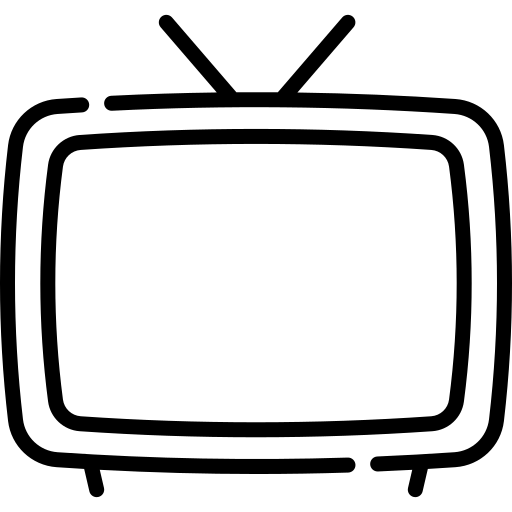
Collega iPhone alla TV utilizzando un adattatore Lightning AV digitale e un cavo HDMI
Questo è il più semplice e più efficace collega il tuo iPhone a un televisore. Devi solo collegare il cavo HDMI a una porta direttamente dietro lo schermo della TV e poi collegarlo all'adattatore Fulmine AV digitale che a sua volta verrà collegato al tuo dispositivo iPhone. Adattatore Fulmine AV digitale ti consente anche di caricare il tuo dispositivo allo stesso tempo, poiché ha una porta di ingresso per la ricarica.
Ecco i passaggi da seguire per collegare il tuo iPhone a un televisore utilizzando l'adattatore. Fulmine AV digitale:
- Collega il cavo HDMI a una porta HDMI sullo schermo del televisore
- Collega il secondo suggerimento al tuo iPhone
- accendi la tv
- Seleziona l'uscita HDMI corrispondente alla porta selezionata
Lo schermo del tuo iPhone apparirà quindi sullo schermo della TV. Devi solo scegliere il programma che vuoi guardare.
Proietta lo schermo del tuo iPhone sulla TV utilizzando Google Chromecast
Google Chromecast è infatti abbastanza compatibile con i dispositivi iPhone. Ecco i passaggi da seguire:
- Collega il tuo Google Chromecast sulla porta HDMI di tua scelta sulla tua TV
- Scarica l'app Home page di Google sul tuo iPhone
- Assicurati che il tuo dispositivo sia connesso al Wifi
- stampa aggiungere nella schermata iniziale dell'applicazione Home page di Google
- stampa Conferma nuovi dispositivi
- Conferma il tuo account Google
- Ci vediamo in gioco impostazioni dal tuo iPhone
- stampa Wifi
- Seleziona il Wifi corrispondente al tuo Chromecast
- Collegati al canale HDMI corretto sulla tua TV
- Convalida il codice visualizzato sullo schermo
- Scarica app sul tuo iPhone che ti consentono di proiettare i tuoi contenuti in TV
- Quando avvii un video o un film sul tuo iPhone, ti basterà lanciare l'icona di condivisione in modo che i contenuti del tuo iPhone vengano proiettati sulla TV
Collega iPhone alla TV con AirPlay
AirPlay beneficerai di un connexion sans fil tra la TV e il dispositivo iPhone. In effetti, dovrai prima connettere il tuo iPhone alla stessa rete Wifi della tua Apple TV. Allora ecco i passaggi da seguire:
- Trova e apri il contenuto video che desideri trasmettere in streaming sulla TV
- Tocca l'icona AirPlay (un quadrato con un triangolo)
- Seleziona la tua TV
Lo troverai in questo articolo i diversi passaggi da seguire per proiettare contenuti da un dispositivo Macbook al televisore.

